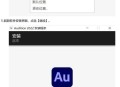今天我们将聚焦vnc远程控制软件教程的最新动态,并深挖其背后的vnc远程桌面app关联。跟随我们的视角,揭开事件背后的逻辑。
vnc远程控制软件使用方法
VNC远程控制软件的使用方法主要包括以下步骤:配置远程计算机:首先,在远程计算机上打开“计算机设置”,找到并配置远程桌面的属性,确保其允许远程连接。安装动态域名服务:安装远程控制辅助软件,如花生壳动态域名,这类软件可以通过路由器软件或内置的动态IP和DDNS服务来实现域名的动态解析。
VNC远程控制软件的使用方法主要包括以下步骤:配置远程计算机:打开远程计算机上的“计算机设置”,找到并配置远程桌面的属性,确保远程桌面功能已启用。安装VNC服务器:在远程计算机上安装VNC服务器软件。VNC服务器是远程控制的核心组件,负责接收来自VNC客户端的连接请求。
VNC远程控制软件的使用方法主要包括以下步骤:配置远程计算机:打开远程计算机上的“计算机设置”,找到并配置远程桌面的属性,确保远程桌面功能已启用。安装动态域名服务:安装如花生壳等动态域名软件,这类软件可以通过路由器软件或内置的动态IP和DDNS服务,为你的网络提供一个固定的域名。
vnc远程控制软件怎么用
VNC远程控制软件的使用方法主要包括以下步骤:配置远程计算机:首先,在远程计算机上打开“计算机设置”,找到并配置远程桌面的属性,确保其允许远程连接。安装动态域名服务:安装远程控制辅助软件,如花生壳动态域名,这类软件可以通过路由器软件或内置的动态IP和DDNS服务来实现域名的动态解析。
VNC远程控制软件的使用方法主要包括以下步骤:配置远程计算机:打开远程计算机上的“计算机设置”,找到并配置远程桌面的属性,确保远程桌面功能已启用。安装VNC服务器:在远程计算机上安装VNC服务器软件。VNC服务器是远程控制的核心组件,负责接收来自VNC客户端的连接请求。
VNC远程控制软件的使用方法主要包括以下步骤:配置远程计算机:打开远程计算机上的“计算机设置”,找到并配置远程桌面的属性,确保远程桌面功能已启用。安装动态域名服务:安装如花生壳等动态域名软件,这类软件可以通过路由器软件或内置的动态IP和DDNS服务,为你的网络提供一个固定的域名。

UltraVNC远程控制软件图文使用教程
1、点击“Finish”结束控制端的安装 1在被控制端(本例中被控制端为XP)安装程序,方法类似控制端安装,区别只是在下图中选择“UltraVNC Server”。1安装将结束时出现如下图所示,建议将“Create UltraVNC desktop icons”前面的勾取消,从而不在桌面创建快捷方式。
2、最简单的方法, 用灰鸽子,点开-配置服务端-第一个填 你家的ip (http://)复制粘贴到第一行,然后完成配置,别的都别点。生成服务端,拷贝到你的单位电脑里打开,两台电脑同时开着,你家的就能控制你单位的了。特别提示:一定要都关了杀毒软件后在操作。
3、如果你想要使用Ultravnc中文破解版进行远程控制,首先需要下载并解压该软件,安装主程序后,你会得到两个程序文件,分别是“Ultr@VNC 服务器(遥控端)”和“Ultr@VNC 查看器”。接下来,你需要打开“Ultr@VNC 服务器”,在接收套接字连接的选项中,设置一个连接密码。
4、设置GPO的范围,确保只有相关的计算机能够获取并安装UltraVNC软件。激活CTRL + ALT + DEL功能:对于Windows 7计算机,需要激活CTRL + ALT + DEL功能,以便UltraVNC能够通过该命令进行远程控制。测试与部署:将几台计算机归入TestWorkstation OU,并重启它们以应用GPO设置。
vnc远程控制软件控制端的的安装教程
1、VNC远程控制软件控制端的安装教程如下:下载软件:首先,在VNC远程控制软件的官方网站下载适用于您操作系统的VNC远程控制压缩包。运行安装程序:在控制端的电脑上找到下载的VNC压缩包,解压缩后找到setup.exe安装文件,双击运行。同意协议:在弹出的安装界面中,点击【同意协议】以继续安装过程。
2、vnc viewer远程控制电脑教程:首先电脑上需要安装VNC服务端。双击下载下来的安装程序出现安装界面,安装路径默认就可以。安装组件那里选择完整安装。到这里下面两项需要打勾。然后下一步就可以安装了,安装过程中会跳出VNC server 服务配置选项。想连接时方便的话可以选择无验证 确定就可以了。
3、双击安装程序后,会出现安装向导,点击下一步,然后选择同意协议并继续。接下来,选择软件安装路径,根据需求安装客户端或服务端程序。安装服务端程序可以让其他计算机远程控制该计算机,而安装客户端程序则可以连接到远程服务端。安装过程中,可以选择将vnc注册为服务,创建快捷方式,并以服务模式启动。
4、VNC远程控制软件的使用方法主要包括以下步骤:配置远程计算机:打开远程计算机上的“计算机设置”,找到并配置远程桌面的属性,确保远程桌面功能已启用。安装VNC服务器:在远程计算机上安装VNC服务器软件。VNC服务器是远程控制的核心组件,负责接收来自VNC客户端的连接请求。
5、VNC (Virtual Network Console) 是一个强大且高效的远程控制工具,由AT&T欧洲研究实验室开发,适用于UNIX和Linux系统。
6、VNC远程控制软件的使用方法主要包括以下步骤:配置远程计算机:首先,在远程计算机上打开“计算机设置”,找到并配置远程桌面的属性,确保其允许远程连接。安装动态域名服务:安装远程控制辅助软件,如花生壳动态域名,这类软件可以通过路由器软件或内置的动态IP和DDNS服务来实现域名的动态解析。
关于vnc远程控制软件教程和vnc远程桌面app的介绍到此就结束了,不知道你从中找到你需要的信息了吗 ?如果你还想了解更多这方面的信息,记得留言。